Opmerking 2: sommige instellingen bevinden zich gewoon in menu Beeld of in menu Extra, zoals Kleine afbeeldingen en Screensaver configureren.
|
|
|
- Emilie Wauters
- 8 jaren geleden
- Aantal bezoeken:
Transcriptie
1 Opties in Picasa De veranderingen in Picasa 3.8 spelen voor dit onderwerp geen rol - hoogstens zijn er kleine verschillen in de schermafbeeldingen. Zie ook Intro Picasa 3.8NL. De letter O staat ook voor Opties en dat is meestal een verwaarloosd onderwerp. Opties zijn bedoeld om instellingen aan te passen aan eigen voorkeuren of om extra mogelijkheden inof uit te schakelen, bijvoorbeeld het weergeven van muziek tijdens een diavoorstelling. Na installatie heb je de basisinstellingen die door de ontwerpers zijn gekozen en die zijn meestal prima bruikbaar totdat je het programma beter leert kennen en iets mist. Dan is het moment aangebroken om eens in de opties te gaan neuzen of er alternatieven zijn. Zo niet, dan moet je met dat gemis leren leven of op zoek gaan naar een beter programma, maar dat zal niet gemakkelijk zijn. Opmerking 1: sommige gebreken worden door upgrades vanzelf opgelost omdat er langdurig in gebruikersforums over wordt geklaagd vaak terecht, maar soms gezeur. Opmerking 2: sommige instellingen bevinden zich gewoon in menu Beeld of in menu Extra, zoals Kleine afbeeldingen en Screensaver configureren. Hieronder loop ik alle optievensters in alfabetische volgorde langs en ik geef alleen een korte toelichting als er iets bijzonders te melden valt. Ik kan niet meer nagaan welke vinkjes na een eerste installatie standaard aan of uit staan omdat Picasa de instellingen van mijn oudere versie gewoon heeft overgenomen. Opmerking 1: het is ook voor mij soms moeilijk om te begrijpen wat er precies wordt bedoeld, omdat ik er dan in Help weinig over kan vinden. Gewoon proberen is vaak het beste. Opmerking 2: na een aanpassing moet je onderaan het betreffende venster uiteraard op OK klikken. De knop Toepassen is alleen bedoeld als je nog in de overige vensters wilt kijken of er aanpassingen nodig zijn. Als je alleen maar even hebt gekeken, kun je het beste op de knop Annuleren klikken om te voorkomen dat je per ongeluk een verandering bevestigd. Algemeen De standaardinstellingen zijn in principe in orde. Die zie je hieronder: Ik weet niet welke speciale effecten worden bedoeld en wat hulptags zijn, dus ik vertrouw erop dat ze fraai of nuttig zijn. PDF van 1
2 Eén keer klikken is zinvol omdat je dan ergens in de foto kunt klikken om het bewerkingsvenster te sluiten en terug te keren naar het hoofdvenster van Picasa (de bibliotheek ). Anders moet je rechtsboven op het kruisje klikken en dus beter mikken. Cachebestanden wissen is zinvol om bij afsluiten allerlei tijdelijke bestanden op te ruimen. Zonder bevestiging verwijderen moet je nooit aanvinken omdat het goed is om door Picasa te worden gewaarschuwd voor eventuele onverstandige handelingen. Anonieme gebruiksstatistieken naar Google verzenden gebeurd alleen bij storingen en vastlopers en dat lijkt mij alleen maar belangrijk voor verbetering van het programma. Dit betekent wel dat het programma toegang tot het internet moet hebben, maar dat is ook nodig voor webalbums. De firewall moet dit dus niet belemmeren. Automatisch bijwerken is natuurlijk altijd verstandig, tenzij je wilt voorkomen dat je goed werkende versie wordt vervangen door een nieuwe versie die misschien problemen heeft. Taal: als je Picasa hebt gedownload van de Nederlandstalige site en je Windows-versie (je systeem ) is ook Nederlandstalig, dan zal alles in Picasa ook Nederlandstalig zijn. Toch wil dit wel eens misgaan (waarschijnlijk door een foutieve landeninstelling in Windows) en dan kun je hier alsnog voor Nederlands kiezen (er bestaat geen Vlaamse versie). Werkmap: ook Picasa gebruikt de map Mijn Afbeeldingen als basis voor allerlei activiteiten en niet alleen voor importeren, dus je moet heel goed nadenken om iets anders te willen. Ik zou die instelling nooit veranderen, want ook door Picasa zelf gemaakte werkmappen en bestanden komen daar terecht. Prima zo (zie ook Mappenbeheer). Opmerking: in Windows Vista heet die map gewoon simpel Afbeeldingen en is dat irritante voorzetsel Mijn gelukkig vervallen. Maar in Picasa zie je dat voorzetsel nog steeds en wordt deze map in mijn mappenlijst aangeduid als Pictures. In Windows-7 is de map Mijn afbeeldingen weer terug, maar dan is er ook een virtuele bibliotheek die Afbeeldingen heet. Afdrukken De standaardinstelling met Europese maten is in principe in orde. Die zie je hieronder: Opmerking: dat hier A4 niet wordt vermeld, komt omdat de definitie van Volledige pagina afhankelijk is van de printerinstelling in het afdrukvenster van Picasa. Zie Afdrukken 2 voor het nogal verwarrende formaatkeuzelijstje dat onder de driehoekjes zit verstopt en dat voor ons onbekende inchmaten bevat. Ook het pasfotoformaat deugt niet. Hoewel de keuze voor hoge kwaliteit voor de hand ligt, kan dit toch afdrukproblemen ver- PDF van 2
3 oorzaken (waarschijnlijk door te weinig werkgeheugen), dus je zult daarmee een beetje moeten experimenteren. Bestandstypen Ik weet niet wat standaard is aangevinkt, maar het is niet onverstandig om gewoon alles aan te vinken zoals hieronder al zullen de meeste typen bij jou nooit voorkomen. Opmerking: de laatste optie kan grijs en dus onbruikbaar zijn. Dat hoeft geen bezwaar te zijn, maar met sommige camera s kun je korte filmpjes maken met bestandstype MOV en die kun je dan in Picasa niet bekijken. Je moet dan eerst de gratis versie van Quick Time installeren. Normale fotobestanden zijn JPEG-bestanden en die worden in Picasa altijd getoond, tenzij ze minder dan 250x250 pixels hebben (zie Bestanden en meer). Bestanden van het type GIF (meestal poëzieplaatjes ) hebben meestal weinig pixels en zijn dan niet zichtbaar in Picasa ondanks het vinkje hierboven. Als je die toch wilt zien, moet je Beeld > Kleine afbeeldingen aanklikken, maar wees je er dan altijd van bewust dat deze plaatjes toch niet geschikt zijn voor normale afdrukken zelfs niet op 10x15 formaat. Bestanden van het type PNG en TIF en misschien TGA bestaan in varianten die Picasa niet kan tonen. Ik vermoed dat het dan gaat om gescande multipage bestanden. Opmerking: foto s die verborgen zitten in opgeslagen mailtjes of in powerpointbestanden kan Picasa ook niet tonen, maar dat kan geen enkel fotoprogramma: je zult die foto s eerst zelf als aparte bestanden moeten opslaan via bijlagen opslaan of desnoods als screendumps. Picasa maakt zelf ook bestanden. Voorzover mij bekend worden alleen bureaubladachtergronden en screendumps opgeslagen als grote BMP-bestanden, maar de rest als gewone JPEG-bestanden die altijd zichtbaar zijn, bijvoorbeeld een collage (zie JPEG). In Picasa gemaakte of bewerkte films worden altijd opgeslagen in het normale WMV-format (Windows Media Video, net zoals er ook WMA bestaat: Windows Media Audio). Van Photoshop-bestanden (DNG of PSD) weet ik niets af, maar onduidelijk is of Paintshopbestanden (PSP) daar ook onder vallen - in ieder geval wordt dit type niet vermeld. Op RAW-bestanden uit duurdere camera s kom ik apart terug (zie RAW). Diavoorstelling Ook deze instelling heb ik aangepast zoals hieronder: PDF van 3
4 Herhalen betekent dat als de laatste foto van een map of album is getoond, dat de diavoorstelling vanzelf verder met de eerste foto. Dat is geen bezwaar omdat je de vertoning toch op elk willekeurig moment kunt stoppen door op de Esc(ape)-toets te drukken. Ik zou alleen willen herhalen vanaf de geselecteerde startfoto. Geschikte muziek afspelen is vooral prettig als je alleen naar je foto s zit te kijken, maar omdat er in de standaard map Mijn muziek vaak al zoveel verschillende muziekbestanden staan, heb ik daarin een submap met de naam Picasa gemaakt om daarin mp3- of wmabestanden te kunnen plaatsen die geschikt zijn als een rustige achtergrondmuziek bij een willekeurige diavoorstelling. In Picasa3 is het nu ook mogelijk om per map of album een meer specifiek muziekbestand te kiezen, maar als dat stukje is uitgespeeld, volgt de algemene muziek weer. Natuurlijk kun je de luidsprekertjes zacht zetten als die muziek niet wil horen of even iets wil vertellen - daar hoef je het vinkje niet voor weg te klikken. Zie Diavoorstelling. Ook hier heb ik de normale instelling aangepast naar 640 pixels zoals hieronder: Belangrijk is dat in de tweede regel je normale programma wordt vermeld, in dit geval Windows Mail (dat is opvolger van Outlook Express in Vista). Als je een mailbox bij Google hebt (Gmail), ben je onafhankelijk van welk programma dan ook. Zie verder bij 1. Opmerking: het schuifje ging vroeger maar tot 1024 pixels, maar nu tot Dat is een zinvolle tijdelijke instelling voor kwaliteitsbewuste ontvangers (die zijn zeldzaam), want zulke PDF van 4
5 bestanden hebben voldoende pixels voor elk beeldscherm en voor goede afdrukken in 10x15 formaat. Je kunt dan maximaal 10 foto s meezenden zonder de ontvanger in problemen te brengen, aangenomen dat met een normale verbinding wordt gewerkt en niet meer met een ouderwetse telefoonmodem en dat de mailbox bij hun provider dagelijks wordt geleegd. Naamlabels (gezichtsherkenning) Hier kun je de beroemde (of beruchte) nieuwe functie in Picasa 3.6 uitschakelen en dat zullen velen doen omdat er geen raad mee weten (zie Personen): Helaas ontbreekt enige toelichting omtrent de functie van de schuifjes (daar is toch ruimte genoeg voor), maar uit de naamgeving kun je afleiden dat hoe hoger de drempels hoe minder Picasa wat gezichten betreft suggereert en clustert. De standaard instelling op 85 zal wel goed zijn, maar je kunt er mee experimenteren of de schuifjes met het 2 e vinkje uitschakelen. Netwerk Dit was al een nieuw optieblad in Picasa 3.1 en ik heb daar nog steeds geen ervaring mee: Ik zou mij kunnen voorstellen dat er een back-up schijf is die met je router is verbonden (die hebben vaak een usb-aansluiting) en dat je daarvan met verschillende computers gebruik kunt maken. Vanuit de computer waarop je de fotoverzameling beheert kun je dan een Picasa-back-up maken, mits de toegang tot dit netwerk goed is ingesteld. Opmerking: Picasa is niet of nauwelijks geschikt voor multi-user gebruik via een server. Ook het gebruik van een gewone externe schijf anders dan voor back-up is niet verstandig. PDF van 5
6 Webalbums (Picasaweb) Ook dit optieblad was nieuw in Picasa 3.1 en hier kun je een aantal basisinstellingen kiezen die je meestal bij uploaden gebruikt: Voor reeds gecorrigeerde foto s kun je rustig het aanbevolen pixelformaat kiezen (dat betekent dat de breedte of hoogte 1600 pixels wordt) omdat de ontvangers dan over bestanden kunnen beschikken die goed genoeg zijn voor elk scherm en voor prima 10x15 afdrukken. Opmerking 1: nieuw in Picasa 3.6 is dat je kunt kiezen om de originele beeldkwaliteit te behouden, maar dat is alleen voor specialistisch gebruik relevant. Ook nieuw is uiteraard dat de in Picasa gelabelde gezichten, ook op Picasaweb labels krijgen (via synchroniseren). Opmerking 2: nieuw in Picasa 3.8 is dat je de fotovolgorde bij synchronisatie kunt aanvinken. Wat daarmee wordt bedoeld, kan ik niet achterhalen, maar waarschijnlijk zoiets als recent eerst en daarna pas de eventueel gewijzigde oudere foto s. Omdat het meestal zal gaan om familiefoto s is privacy belangrijk, dus de geüploade foto s mogen niet openbaar toegankelijk zijn en dat heet Albums niet in lijst (Unlisted). In Picasa 3.8 is deze onduidelijke omschrijving vervangen door Iedereen met de link en dat is evenmin duidelijk, want Niet-openbaar is wel zo duidelijk. Opmerking: er is dan ook nog een niet-openbare variant waarvoor de door jou genodigden zich moeten aanmelden met hun Google-account, maar dat is wel heel extreem. Voor openbare foto s is het misschien zinvol om je initialen toe te voegen (dat zijn gewoon kleine witte of zwarte lettertjes die rechtsonder op de foto s worden geplaatst, dus de aanduiding watermerk is niet correct). Zie verder bij Webalbums voor meer informatie en het nut (of gevaar) van synchroniseren. Conclusie Kijk eerst eens goed rond in Picasa (ook in de menu s) voordat je gaat klagen en dat geldt voor elk programma dat je een beetje handiger wilt gebruiken dan door de ontwerpers als standaardinstellingen is bedacht. Vaak zal dat een probleem met drie klikken verhelpen. PDF van 6
On-line foto s delen via Picasa & Picasaweb
 On-line foto s delen via Picasa & Picasaweb De veranderingen in Picasa 3.8 spelen voor dit onderwerp geen rol - hoogstens zijn er kleine verschillen in de schermafbeeldingen. Zie ook Intro Picasa 3.8NL.
On-line foto s delen via Picasa & Picasaweb De veranderingen in Picasa 3.8 spelen voor dit onderwerp geen rol - hoogstens zijn er kleine verschillen in de schermafbeeldingen. Zie ook Intro Picasa 3.8NL.
Cadeau-cd maken via Picasa
 Cadeau-cd maken via Picasa De veranderingen in Picasa 3.6 en 3.8 spelen voor dit onderwerp geen rol - hoogstens zijn er kleine verschillen in de schermafbeeldingen. Zie Intro Picasa 3.6NL en Intro Picasa
Cadeau-cd maken via Picasa De veranderingen in Picasa 3.6 en 3.8 spelen voor dit onderwerp geen rol - hoogstens zijn er kleine verschillen in de schermafbeeldingen. Zie Intro Picasa 3.6NL en Intro Picasa
Filmpje maken in Picasa
 Filmpje maken in Picasa De veranderingen in Picasa 3.6 en 3.8 spelen voor dit onderwerp geen rol - hoogstens zijn er kleine verschillen in de schermafbeeldingen. Zie Intro Picasa 3.6NL en Intro Picasa
Filmpje maken in Picasa De veranderingen in Picasa 3.6 en 3.8 spelen voor dit onderwerp geen rol - hoogstens zijn er kleine verschillen in de schermafbeeldingen. Zie Intro Picasa 3.6NL en Intro Picasa
Exporteren vanuit Picasa
 Exporteren vanuit Picasa De veranderingen in Picasa 3.6 en 3.8 spelen voor dit onderwerp geen rol - hoogstens zijn er kleine verschillen in de schermafbeeldingen. Zie Intro Picasa 3.6NL en Intro Picasa
Exporteren vanuit Picasa De veranderingen in Picasa 3.6 en 3.8 spelen voor dit onderwerp geen rol - hoogstens zijn er kleine verschillen in de schermafbeeldingen. Zie Intro Picasa 3.6NL en Intro Picasa
E-mail met foto s vanuit Picasa
 E-mail met foto s vanuit Picasa De veranderingen in Picasa 3.6 en 3.8 spelen voor dit onderwerp geen rol - hoogstens zijn er kleine verschillen in de schermafbeeldingen. Zie Intro Picasa 3.6NL en Intro
E-mail met foto s vanuit Picasa De veranderingen in Picasa 3.6 en 3.8 spelen voor dit onderwerp geen rol - hoogstens zijn er kleine verschillen in de schermafbeeldingen. Zie Intro Picasa 3.6NL en Intro
Bestanden en meer in Picasa
 Bestanden en meer in Picasa De veranderingen in Picasa 3.6 spelen voor dit onderwerp geen rol - hoogstens zijn er kleine verschillen in de schermafbeeldingen (zie Intro Picasa 3.6NL). Maar in Picasa 3.8
Bestanden en meer in Picasa De veranderingen in Picasa 3.6 spelen voor dit onderwerp geen rol - hoogstens zijn er kleine verschillen in de schermafbeeldingen (zie Intro Picasa 3.6NL). Maar in Picasa 3.8
werken met picasa kort overzicht van de mogelijkheden
 werken met picasa kort overzicht van de mogelijkheden Installatie Ga naar http://picasa.google.com (zonder www!) Bekijk even de informatie die hier wordt aangeboden door er op te klikken. Klik daarna op:
werken met picasa kort overzicht van de mogelijkheden Installatie Ga naar http://picasa.google.com (zonder www!) Bekijk even de informatie die hier wordt aangeboden door er op te klikken. Klik daarna op:
Foto s uploaden via Picasa naar Picasaweb
 Foto s uploaden via Picasa naar Picasaweb De veranderingen in Picasa 3.6 en 3.8 spelen voor dit onderwerp geen rol - hoogstens zijn er kleine verschillen in de schermafbeeldingen. Zie Intro Picasa 3.6NL
Foto s uploaden via Picasa naar Picasaweb De veranderingen in Picasa 3.6 en 3.8 spelen voor dit onderwerp geen rol - hoogstens zijn er kleine verschillen in de schermafbeeldingen. Zie Intro Picasa 3.6NL
Inhoudsopgave. Inleiding 9
 Inhoudsopgave Inleiding 9 1. Bibliotheek 11 1.1 Picasa de eerste keer starten 12 1.2 Onderdelen van de bibliotheek 13 1.3 Gezichtsherkenning 13 1.4 Mappenbeheer 17 1.5 Sorteren 18 1.6 Weergave mappen 18
Inhoudsopgave Inleiding 9 1. Bibliotheek 11 1.1 Picasa de eerste keer starten 12 1.2 Onderdelen van de bibliotheek 13 1.3 Gezichtsherkenning 13 1.4 Mappenbeheer 17 1.5 Sorteren 18 1.6 Weergave mappen 18
Picasa voor beginners?
 Picasa voor beginners? De veranderingen in Picasa 3.6 en 3.8 spelen voor dit onderwerp geen rol - hoogstens zijn er kleine verschillen in de schermafbeeldingen. Zie Intro Picasa 3.6NL en Intro Picasa 3.8NL.
Picasa voor beginners? De veranderingen in Picasa 3.6 en 3.8 spelen voor dit onderwerp geen rol - hoogstens zijn er kleine verschillen in de schermafbeeldingen. Zie Intro Picasa 3.6NL en Intro Picasa 3.8NL.
Importeren vanuit je camera in Picasa
 Importeren vanuit je camera in Picasa De veranderingen in Picasa 3.8 spelen voor dit onderwerp geen rol - hoogstens zijn er kleine verschillen in de schermafbeeldingen. Zie ook Intro Picasa 3.8NL. Het
Importeren vanuit je camera in Picasa De veranderingen in Picasa 3.8 spelen voor dit onderwerp geen rol - hoogstens zijn er kleine verschillen in de schermafbeeldingen. Zie ook Intro Picasa 3.8NL. Het
E-mail met foto s anders (met hulp van Picasa)
 E-mail met foto s anders (met hulp van Picasa) Dit is informatie van algemeen belang! Het verzenden van foto s per e-mail is nog steeds populair, maar wordt desondanks vaak fout gedaan. In E-mail 1 kun
E-mail met foto s anders (met hulp van Picasa) Dit is informatie van algemeen belang! Het verzenden van foto s per e-mail is nog steeds populair, maar wordt desondanks vaak fout gedaan. In E-mail 1 kun
Inhoudsopgave. Inleiding 9
 Inhoudsopgave Inleiding 9 1. Bibliotheek 11 1.1 Picasa de eerste keer starten 12 1.2 Onderdelen van de bibliotheek 13 1.3 Gezichtsherkenning 13 1.4 Mappenbeheer 17 1.5 Sorteren 18 1.6 Weergave mappen 18
Inhoudsopgave Inleiding 9 1. Bibliotheek 11 1.1 Picasa de eerste keer starten 12 1.2 Onderdelen van de bibliotheek 13 1.3 Gezichtsherkenning 13 1.4 Mappenbeheer 17 1.5 Sorteren 18 1.6 Weergave mappen 18
Collages maken in Picasa
 Collages maken in Picasa De veranderingen in Picasa 3.6 en 3.8 spelen voor dit onderwerp geen rol - hoogstens zijn er kleine verschillen in de schermafbeeldingen. Zie Intro Picasa 3.6NL en Intro Picasa
Collages maken in Picasa De veranderingen in Picasa 3.6 en 3.8 spelen voor dit onderwerp geen rol - hoogstens zijn er kleine verschillen in de schermafbeeldingen. Zie Intro Picasa 3.6NL en Intro Picasa
Picasa 3.6. Downloaden en installeren
 1 Picasa 3.6 In Digitale foto s ordenen en bewerken met Picasa wordt versie 3 van het programma behandeld. Ondertussen is er een verbeterde versie van het programma verschenen. U krijgt de nieuwe versie
1 Picasa 3.6 In Digitale foto s ordenen en bewerken met Picasa wordt versie 3 van het programma behandeld. Ondertussen is er een verbeterde versie van het programma verschenen. U krijgt de nieuwe versie
Inhoud. Inleiding 11. Les 1 Kennismaking met Picasa 13
 Inhoud Inleiding 11 Les 1 Kennismaking met Picasa 13 1 Picasa: een programma van Google 16 2 Picasa downloaden 17 3 Picasa installeren 19 4 Cursusbestanden downloaden 21 5 Picasa zoekt foto s 23 6 De bibliotheek
Inhoud Inleiding 11 Les 1 Kennismaking met Picasa 13 1 Picasa: een programma van Google 16 2 Picasa downloaden 17 3 Picasa installeren 19 4 Cursusbestanden downloaden 21 5 Picasa zoekt foto s 23 6 De bibliotheek
Aanvullend bestand Meer doen met uw Samsung Galaxy Tab
 1 Aanvullend bestand Meer doen met uw Samsung Galaxy Tab In dit aanvullende PDF-bestand staat een overzicht van wijzigingen van het boek in combinatie met een Samsung Galaxy tablet met Android 5 1 Foto
1 Aanvullend bestand Meer doen met uw Samsung Galaxy Tab In dit aanvullende PDF-bestand staat een overzicht van wijzigingen van het boek in combinatie met een Samsung Galaxy tablet met Android 5 1 Foto
Picasa 3.8 downloaden & installeren
 Picasa 3.8 downloaden & installeren Je kunt Picasa 3.8 gratis bij Google downloaden via http://picasa.google.nl of http://picasa.google.be en als je een Nederlandstalige Windows-versie hebt, is het programma
Picasa 3.8 downloaden & installeren Je kunt Picasa 3.8 gratis bij Google downloaden via http://picasa.google.nl of http://picasa.google.be en als je een Nederlandstalige Windows-versie hebt, is het programma
Zoeken en meer in Picasa
 Zoeken en meer in Picasa De veranderingen in Picasa 3.6 en 3.8 spelen voor dit onderwerp geen rol - hoogstens zijn er kleine verschillen in de schermafbeeldingen. Zie Intro Picasa 3.6NL en Intro Picasa
Zoeken en meer in Picasa De veranderingen in Picasa 3.6 en 3.8 spelen voor dit onderwerp geen rol - hoogstens zijn er kleine verschillen in de schermafbeeldingen. Zie Intro Picasa 3.6NL en Intro Picasa
Picasa voor beginners
 Picasa voor beginners Picasa (van Google) is gratis en Photoshop (van Adobe) is erg duur, dus Picasa is voor beginners en Photoshop is voor gevorderden. Dat laatste is waar, maar het eerste suggereert
Picasa voor beginners Picasa (van Google) is gratis en Photoshop (van Adobe) is erg duur, dus Picasa is voor beginners en Photoshop is voor gevorderden. Dat laatste is waar, maar het eerste suggereert
Extra informatie Picasa
 Extra informatie Picasa Stel de weergave in op: boomstructuur: We zien nu dezelfde structuur als in de map Mijn Afbeeldingen. De hoofdmappen staan er. Zijn er geen submappen, dan wordt de inhoud weergegeven.
Extra informatie Picasa Stel de weergave in op: boomstructuur: We zien nu dezelfde structuur als in de map Mijn Afbeeldingen. De hoofdmappen staan er. Zijn er geen submappen, dan wordt de inhoud weergegeven.
Inhoudsopgave Voorwoord 11 Nieuwsbrief 12 Introductie Visual Steps 12 Wat heeft u nodig? 13 Uw voorkennis 13 Hoe werkt u met dit boek?
 Inhoudsopgave Voorwoord... 11 Nieuwsbrief... 12 Introductie Visual Steps... 12 Wat heeft u nodig?... 13 Uw voorkennis... 13 Hoe werkt u met dit boek?... 14 De website bij het boek... 15 Toets uw kennis...
Inhoudsopgave Voorwoord... 11 Nieuwsbrief... 12 Introductie Visual Steps... 12 Wat heeft u nodig?... 13 Uw voorkennis... 13 Hoe werkt u met dit boek?... 14 De website bij het boek... 15 Toets uw kennis...
Dit aanvullende PDF-bestand is geschikt voor Mac-gebruikers die aan de slag gaan met Picasa.
 1 Picasa op de Mac Dit aanvullende PDF-bestand is geschikt voor Mac-gebruikers die aan de slag gaan met Picasa. In het boek Digitale fotobewerking met Picasa voor senioren wordt het programma Picasa voor
1 Picasa op de Mac Dit aanvullende PDF-bestand is geschikt voor Mac-gebruikers die aan de slag gaan met Picasa. In het boek Digitale fotobewerking met Picasa voor senioren wordt het programma Picasa voor
Afdrukken bestellen via Picasa
 Afdrukken bestellen via Picasa Start alfabetische serie over Picasa3 met de A van Afdrukken De veranderingen in Picasa 3.6 en 3.8 spelen voor dit onderwerp geen rol - hoogstens zijn er kleine verschillen
Afdrukken bestellen via Picasa Start alfabetische serie over Picasa3 met de A van Afdrukken De veranderingen in Picasa 3.6 en 3.8 spelen voor dit onderwerp geen rol - hoogstens zijn er kleine verschillen
Opmerking: de organisatie van albums is vastgelegd in een onzichtbaar Picasa-bestand ( database ).
 Albums in Picasa De veranderingen in Picasa 3.6 en 3.8 spelen voor dit onderwerp geen rol - hoogstens zijn er kleine verschillen in de schermafbeeldingen. Zie Intro Picasa 3.6NL en Intro Picasa 3.8NL.
Albums in Picasa De veranderingen in Picasa 3.6 en 3.8 spelen voor dit onderwerp geen rol - hoogstens zijn er kleine verschillen in de schermafbeeldingen. Zie Intro Picasa 3.6NL en Intro Picasa 3.8NL.
1. Installeren van Picasa 13 1.1 Voorbereiding... 14 1.2 Oefenfoto s downloaden... 15 1.3 Installatie... 19
 Inhoudsopgave Voorwoord... 7 Nieuwsbrief... 8 Introductie Visual Steps... 8 Wat heeft u nodig?... 9 Hoe werkt u met dit boek?... 10 Uw voorkennis... 11 De website bij het boek... 11 Toets uw kennis...
Inhoudsopgave Voorwoord... 7 Nieuwsbrief... 8 Introductie Visual Steps... 8 Wat heeft u nodig?... 9 Hoe werkt u met dit boek?... 10 Uw voorkennis... 11 De website bij het boek... 11 Toets uw kennis...
PICASA PICASA. FOTOBEWERKING Een handleiding. 2013 Computertraining voor 50-plussers
 PICASA FOTOBEWERKING Een handleiding 2013 Computertraining voor 50-plussers PC50plus computertrainingen Eikbosserweg 52 1214AK Hilversum tel: 035 6213701 info@pc50plus.nl www.pc50plus.nl PICASA C O M P
PICASA FOTOBEWERKING Een handleiding 2013 Computertraining voor 50-plussers PC50plus computertrainingen Eikbosserweg 52 1214AK Hilversum tel: 035 6213701 info@pc50plus.nl www.pc50plus.nl PICASA C O M P
Samenwerken op Picasaweb via Picasa
 Samenwerken op Picasaweb via Picasa De veranderingen in Picasa 3.8 spelen voor dit onderwerp geen rol - hoogstens zijn er kleine verschillen in de schermafbeeldingen. Zie ook Intro Picasa 3.8NL. De letter
Samenwerken op Picasaweb via Picasa De veranderingen in Picasa 3.8 spelen voor dit onderwerp geen rol - hoogstens zijn er kleine verschillen in de schermafbeeldingen. Zie ook Intro Picasa 3.8NL. De letter
Undo (ongedaan maken) in Picasa
 Undo (ongedaan maken) in Picasa De veranderingen in Picasa 3.6 en 3.8 spelen voor dit onderwerp geen rol - hoogstens zijn er kleine verschillen in de schermafbeeldingen. Zie Intro Picasa 3.6NL en Intro
Undo (ongedaan maken) in Picasa De veranderingen in Picasa 3.6 en 3.8 spelen voor dit onderwerp geen rol - hoogstens zijn er kleine verschillen in de schermafbeeldingen. Zie Intro Picasa 3.6NL en Intro
Weergave in Picasa. Automatisch
 Weergave in Picasa De veranderingen in Picasa 3.6 en 3.8 spelen voor dit onderwerp geen rol - hoogstens zijn er kleine verschillen in de schermafbeeldingen. Zie Intro Picasa 3.6NL en Intro Picasa 3.8NL.
Weergave in Picasa De veranderingen in Picasa 3.6 en 3.8 spelen voor dit onderwerp geen rol - hoogstens zijn er kleine verschillen in de schermafbeeldingen. Zie Intro Picasa 3.6NL en Intro Picasa 3.8NL.
1. Login op de website, klik links op Fotoalbum en vul in het venster het volgende in:
 Les 5 Fotoalbum 1. Login op de website, klik links op Fotoalbum en vul in het venster het volgende in: 2. Klik op Instellen 3. Klik op Nieuw album aanmaken geef naam klik op groene plusje: 4. Klik op Uploaden
Les 5 Fotoalbum 1. Login op de website, klik links op Fotoalbum en vul in het venster het volgende in: 2. Klik op Instellen 3. Klik op Nieuw album aanmaken geef naam klik op groene plusje: 4. Klik op Uploaden
Afdrukken bestellen via Picasa
 Afdrukken bestellen via Picasa Start alfabetische serie over Picasa3 met de A van Afdrukken Als je zo je best hebt gedaan om je foto's in Picasa netjes te corrigeren, kun je tot je grote teleurstelling
Afdrukken bestellen via Picasa Start alfabetische serie over Picasa3 met de A van Afdrukken Als je zo je best hebt gedaan om je foto's in Picasa netjes te corrigeren, kun je tot je grote teleurstelling
Na het starten van Picasa kies je Extra > Back-up afbeeldingen. Dan zie je dit scherm:
 Back-up via Picasa De veranderingen in Picasa 3.6 en 3.8 spelen voor dit onderwerp geen rol - hoogstens zijn er kleine verschillen in de schermafbeeldingen. Zie Intro Picasa 3.6NL en Intro Picasa 3.8NL.
Back-up via Picasa De veranderingen in Picasa 3.6 en 3.8 spelen voor dit onderwerp geen rol - hoogstens zijn er kleine verschillen in de schermafbeeldingen. Zie Intro Picasa 3.6NL en Intro Picasa 3.8NL.
Fotocollage maken en vormgeven
 Fotocollage maken en vormgeven De veranderingen in Picasa 3.6 en 3.8 spelen voor dit onderwerp geen rol - hoogstens zijn er kleine verschillen in de schermafbeeldingen. Zie Intro Picasa 3.6NL en Intro
Fotocollage maken en vormgeven De veranderingen in Picasa 3.6 en 3.8 spelen voor dit onderwerp geen rol - hoogstens zijn er kleine verschillen in de schermafbeeldingen. Zie Intro Picasa 3.6NL en Intro
Verplaatsen en selecteren in Picasa
 Verplaatsen en selecteren in Picasa De veranderingen in Picasa 3.6 en 3.8 spelen voor dit onderwerp geen rol - hoogstens zijn er kleine verschillen in de schermafbeeldingen. Zie Intro Picasa 3.6NL en Intro
Verplaatsen en selecteren in Picasa De veranderingen in Picasa 3.6 en 3.8 spelen voor dit onderwerp geen rol - hoogstens zijn er kleine verschillen in de schermafbeeldingen. Zie Intro Picasa 3.6NL en Intro
Picasa 3 nieuws over downloaden en installeren
 Picasa 3 nieuws over downloaden en installeren
Picasa 3 nieuws over downloaden en installeren
Foto's op de aardbol plaatsen
 Foto's op de aardbol plaatsen De veranderingen in Picasa 3.6 en 3.8 spelen voor dit onderwerp geen rol - hoogstens zijn er kleine verschillen in de schermafbeeldingen. Zie Intro Picasa 3.6NL en Intro Picasa
Foto's op de aardbol plaatsen De veranderingen in Picasa 3.6 en 3.8 spelen voor dit onderwerp geen rol - hoogstens zijn er kleine verschillen in de schermafbeeldingen. Zie Intro Picasa 3.6NL en Intro Picasa
Picasa: eenvoudig en toch goed
 Picasa: eenvoudig en toch goed Vroeger kon je alleen maar je volle filmpje laten ontwikkelen en afdrukken anders had je niets. Nu kun je op elk moment je nieuwe foto s op je computer overzetten (al zijn
Picasa: eenvoudig en toch goed Vroeger kon je alleen maar je volle filmpje laten ontwikkelen en afdrukken anders had je niets. Nu kun je op elk moment je nieuwe foto s op je computer overzetten (al zijn
Handleiding Picasa. Inleiding Verwijderen, verplaatsen en hernoemen Opzoeken Importeren Selecties maken Opslaan...
 Handleiding Picasa Inleiding... 2 Verwijderen, verplaatsen en hernoemen... 2 Opzoeken... 2 Importeren... 3 Selecties maken... 3 Opslaan... 3 Markeren... 3 Bewerken... 3 Diavoorstelling... 4 Collage...
Handleiding Picasa Inleiding... 2 Verwijderen, verplaatsen en hernoemen... 2 Opzoeken... 2 Importeren... 3 Selecties maken... 3 Opslaan... 3 Markeren... 3 Bewerken... 3 Diavoorstelling... 4 Collage...
Inhoudsopgave. Deel 1 Windows Media Player 11
 Inhoudsopgave Voorwoord... 7 Introductie Visual Steps... 8 Nieuwsbrief... 8 Wat heeft u nodig?... 9 Hoe werkt u met dit boek?... 10 De volgorde van lezen... 11 De cd-rom bij dit boek... 11 Toets uw kennis...
Inhoudsopgave Voorwoord... 7 Introductie Visual Steps... 8 Nieuwsbrief... 8 Wat heeft u nodig?... 9 Hoe werkt u met dit boek?... 10 De volgorde van lezen... 11 De cd-rom bij dit boek... 11 Toets uw kennis...
Intro Picasa 3.8 NL met Picnik etc.
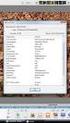 Intro Picasa 3.8 NL met Picnik etc. Deze Nederlandstalige opvolger van Picasa 3.6 is inmiddels beschikbaar voor downloaden en installeren: zie Picasa installeren. Daarna zie je onder Help > Over Picasa
Intro Picasa 3.8 NL met Picnik etc. Deze Nederlandstalige opvolger van Picasa 3.6 is inmiddels beschikbaar voor downloaden en installeren: zie Picasa installeren. Daarna zie je onder Help > Over Picasa
Verkleinen- en uploaden van beelden
 Verkleinen- en uploaden van beelden Deze handleiding is opgebouwd rond eenvoudig te gebruiken programma s die verkrijgbaar zijn in het Nederlands en te installeren zijn onder Windows XP, Vista en Windows
Verkleinen- en uploaden van beelden Deze handleiding is opgebouwd rond eenvoudig te gebruiken programma s die verkrijgbaar zijn in het Nederlands en te installeren zijn onder Windows XP, Vista en Windows
Foto s afdrukken met je eigen printer
 Foto s afdrukken met je eigen printer De veranderingen in Picasa 3.6 en 3.8 spelen voor dit onderwerp geen rol - hoogstens zijn er kleine verschillen in de schermafbeeldingen. Zie Intro Picasa 3.6NL en
Foto s afdrukken met je eigen printer De veranderingen in Picasa 3.6 en 3.8 spelen voor dit onderwerp geen rol - hoogstens zijn er kleine verschillen in de schermafbeeldingen. Zie Intro Picasa 3.6NL en
27/08/2007. Lut Ronsmans www.soweb.be
 Lut Ronsmans www.soweb.be Picasa Met het gratis fotoprogramma Picasa kan je o.a. Alle foto's op uw computer zoeken en sorteren, een diavoorstelling maken. Foto s bewerken, corrigeren, speciale effecten
Lut Ronsmans www.soweb.be Picasa Met het gratis fotoprogramma Picasa kan je o.a. Alle foto's op uw computer zoeken en sorteren, een diavoorstelling maken. Foto s bewerken, corrigeren, speciale effecten
Windows 8, Windows 8.1, deel II
 Windows 8, Windows 8.1, deel II Opstarten op bureaublad Daar we toch de gewoonte hebben om via het bureaublad te werken, is het misschien handig om de PC te laten opstarten op het bureaublad in plaats
Windows 8, Windows 8.1, deel II Opstarten op bureaublad Daar we toch de gewoonte hebben om via het bureaublad te werken, is het misschien handig om de PC te laten opstarten op het bureaublad in plaats
Foto s plaatsen op de site van Taborschool Sint Maria Aalter
 Foto s plaatsen op de site van Taborschool Sint Maria Aalter 1) Ga naar de site van de school en ga via het menu naar onze school leeft. Daar klik je op fotokiekjes en vervolgens kies je de klas (of algemeen)
Foto s plaatsen op de site van Taborschool Sint Maria Aalter 1) Ga naar de site van de school en ga via het menu naar onze school leeft. Daar klik je op fotokiekjes en vervolgens kies je de klas (of algemeen)
Scannen van foto's met Picasa
 Scannen van foto's met Picasa. Fabrikanten van printers en scanners (vaak gecombineerd) hebben er alles aan gedaan om het moeilijk te maken, maar als je even een (oude) foto wilt scannen en opslaan kan
Scannen van foto's met Picasa. Fabrikanten van printers en scanners (vaak gecombineerd) hebben er alles aan gedaan om het moeilijk te maken, maar als je even een (oude) foto wilt scannen en opslaan kan
Welkom bij de Picture Package Producer 2. Picture Package Producer 2 starten en afsluiten. Stap 1: Beelden selecteren
 Welkom bij de Picture Package Producer 2 Picture Package Producer 2 starten en afsluiten Stap 1: Beelden selecteren Stap 2: Geselecteerde beelden controleren Stap 3: Voorbereidingen treffen om een korte
Welkom bij de Picture Package Producer 2 Picture Package Producer 2 starten en afsluiten Stap 1: Beelden selecteren Stap 2: Geselecteerde beelden controleren Stap 3: Voorbereidingen treffen om een korte
Samenwerken op Picasaweb via Picasa 3.6
 Samenwerken op Picasaweb via Picasa 3.6 De letter S begint met een nieuw onderwerp, namelijk de mogelijkheid om via Picasa 3.6 direct foto s aan een webalbum van een ander toe te voegen en dat heet Samenwerken.
Samenwerken op Picasaweb via Picasa 3.6 De letter S begint met een nieuw onderwerp, namelijk de mogelijkheid om via Picasa 3.6 direct foto s aan een webalbum van een ander toe te voegen en dat heet Samenwerken.
Hoe moet je een prachtige presentatie maken?
 Hoe moet je een prachtige presentatie maken? www.meestermichael.nl Geef de presentatie een titel. Klik dit vak aan om jouw presentatie een ondertitel te geven. Hier kun je je presentatie een titel geven
Hoe moet je een prachtige presentatie maken? www.meestermichael.nl Geef de presentatie een titel. Klik dit vak aan om jouw presentatie een ondertitel te geven. Hier kun je je presentatie een titel geven
Doelstellingen: module 3 beeldmateriaal. 3.1 Invoer Scannen Digitale camera Internet en fotocd-roms
 Doelstellingen: module 3 beeldmateriaal Met een scanner papier afbeeldingen en foto s omzetten in digitale bestanden. Werken met digitale camera, Internet en fotocd-roms. Afbeeldingen bewerken en invoegen
Doelstellingen: module 3 beeldmateriaal Met een scanner papier afbeeldingen en foto s omzetten in digitale bestanden. Werken met digitale camera, Internet en fotocd-roms. Afbeeldingen bewerken en invoegen
Foto s bestellen via Picasa
 Foto s bestellen via Picasa De veranderingen in Picasa 3.6 en 3.8 spelen voor dit onderwerp geen rol - hoogstens zijn er kleine verschillen in de schermafbeeldingen. Zie Intro Picasa 3.6NL en Intro Picasa
Foto s bestellen via Picasa De veranderingen in Picasa 3.6 en 3.8 spelen voor dit onderwerp geen rol - hoogstens zijn er kleine verschillen in de schermafbeeldingen. Zie Intro Picasa 3.6NL en Intro Picasa
Creatief met digitale foto's
 juli 2009 1 Creatief met digitale foto's Les 4 Deel 1: Webalbum maken met Picasa Deel 2: Diapresentatie maken met Photostory 3 voor Windows 2 Deel 1: Een Webalbum aanmaken Er zijn vele mogelijkheden om
juli 2009 1 Creatief met digitale foto's Les 4 Deel 1: Webalbum maken met Picasa Deel 2: Diapresentatie maken met Photostory 3 voor Windows 2 Deel 1: Een Webalbum aanmaken Er zijn vele mogelijkheden om
1. In de menubalk gaat u naar het menu 'Extra' en dan 'Accounts'.
 Windows Mail is het mail programma in Windows Vista & windows 7. In Windows XP noemt men het outlook Express. Hoe stelt u Windows mail in? In deze handleiding word u stap voor stap uitgelegd hoe u Windows
Windows Mail is het mail programma in Windows Vista & windows 7. In Windows XP noemt men het outlook Express. Hoe stelt u Windows mail in? In deze handleiding word u stap voor stap uitgelegd hoe u Windows
Welkom bij de Picture Package Producer 2
 Handleiding voor Picture Package Producer2 Welkom bij de Picture Package Producer 2 Welkom bij de Picture Package Producer 2 Picture Package Producer 2 starten en afsluiten Stap 1: Beelden selecteren Stap
Handleiding voor Picture Package Producer2 Welkom bij de Picture Package Producer 2 Welkom bij de Picture Package Producer 2 Picture Package Producer 2 starten en afsluiten Stap 1: Beelden selecteren Stap
Invoeren/importeren van digitale foto s in je computer
 Invoeren/importeren van digitale foto s in je computer Foto s die je importeert worden altijd opgeslagen in: Afbeeldingen. Windows 7 beschikt daarnaast over een apart programma om digitale foto s en videoclips
Invoeren/importeren van digitale foto s in je computer Foto s die je importeert worden altijd opgeslagen in: Afbeeldingen. Windows 7 beschikt daarnaast over een apart programma om digitale foto s en videoclips
Korte handleiding O365=Office 365 Let op: er worden hier en daar nog wijzigingen doorgevoerd, dus de afbeeldingen en teksten kunnen afwijken
 Korte handleiding O365=Office 365 Let op: er worden hier en daar nog wijzigingen doorgevoerd, dus de afbeeldingen en teksten kunnen afwijken Inhoud 1. Inloggen... 2 2. Openingscherm... 3 3. Outlook...
Korte handleiding O365=Office 365 Let op: er worden hier en daar nog wijzigingen doorgevoerd, dus de afbeeldingen en teksten kunnen afwijken Inhoud 1. Inloggen... 2 2. Openingscherm... 3 3. Outlook...
De letter W nodigt uit om eens te gaan kijken naar de mogelijkheden van Picasa voor het plaatsen van foto s op het Wereld Wijde Web.
 Webalbums via Picasa De veranderingen in Picasa 3.6 en 3.8 spelen voor dit onderwerp geen rol - hoogstens zijn er kleine verschillen in de schermafbeeldingen. Zie Intro Picasa 3.6NL en Intro Picasa 3.8NL.
Webalbums via Picasa De veranderingen in Picasa 3.6 en 3.8 spelen voor dit onderwerp geen rol - hoogstens zijn er kleine verschillen in de schermafbeeldingen. Zie Intro Picasa 3.6NL en Intro Picasa 3.8NL.
Retoucheren in Picasa
 Retoucheren in Picasa De veranderingen in Picasa 3.6 en 3.8 spelen voor dit onderwerp geen rol - hoogstens zijn er kleine verschillen in de schermafbeeldingen. Zie Intro Picasa 3.6NL en Intro Picasa 3.8NL.
Retoucheren in Picasa De veranderingen in Picasa 3.6 en 3.8 spelen voor dit onderwerp geen rol - hoogstens zijn er kleine verschillen in de schermafbeeldingen. Zie Intro Picasa 3.6NL en Intro Picasa 3.8NL.
Google products. Het gebruik van Picasa 2 is gratis. Het programma is in veel verschillende talen verkrijgbaar, waaronder Nederlands.
 1 Picasa 2 Picasa 2 is een foto-organizer van zoekmachinefabrikant Google. Het gratis programma bevat handige functies om uw foto's te beheren, te bewerken en te delen. Het gebruik van Picasa 2 is gratis.
1 Picasa 2 Picasa 2 is een foto-organizer van zoekmachinefabrikant Google. Het gratis programma bevat handige functies om uw foto's te beheren, te bewerken en te delen. Het gebruik van Picasa 2 is gratis.
Erratum Foto s, video s en muziek in
 1 Erratum Foto s, video s en muziek in In oktober 2017 is er een update verschenen van. In dit aanvullende bestand leest u over de belangrijkste verschillen. Sommige schermen zijn enigszins gewijzigd qua
1 Erratum Foto s, video s en muziek in In oktober 2017 is er een update verschenen van. In dit aanvullende bestand leest u over de belangrijkste verschillen. Sommige schermen zijn enigszins gewijzigd qua
Onderschriften ( titels ) in Picasa
 Onderschriften ( titels ) in Picasa De veranderingen in Picasa 3.6 en 3.8 spelen voor dit onderwerp geen rol - hoogstens zijn er kleine verschillen in de schermafbeeldingen. Zie Intro Picasa 3.6NL en Intro
Onderschriften ( titels ) in Picasa De veranderingen in Picasa 3.6 en 3.8 spelen voor dit onderwerp geen rol - hoogstens zijn er kleine verschillen in de schermafbeeldingen. Zie Intro Picasa 3.6NL en Intro
H a n d l e i d i n g S O P
 Handleiding SOP Deel 1: Het Logo Hoe maak ik van een.jpg of ander bestandsformaat een pdf? In deze handleiding wordt uitgelegd hoe je een logo kan plaatsen op de voorkant van het schoolondersteuningsprofiel.
Handleiding SOP Deel 1: Het Logo Hoe maak ik van een.jpg of ander bestandsformaat een pdf? In deze handleiding wordt uitgelegd hoe je een logo kan plaatsen op de voorkant van het schoolondersteuningsprofiel.
Bloggen jullie ook? Je tikt in google blogger en je neemt de eerste webpagina www.blogger.com
 Bloggen jullie ook? 1. Wat is bloggen? Je maakt een weblog of plaats (overzicht) op het internet. Eigenlijk is het een eenvoudige eigen site op het internet in dagboekvorm. Het is niet moeilijk, je hebt
Bloggen jullie ook? 1. Wat is bloggen? Je maakt een weblog of plaats (overzicht) op het internet. Eigenlijk is het een eenvoudige eigen site op het internet in dagboekvorm. Het is niet moeilijk, je hebt
Fotoformaat verkleinen met Picasa (exporteren)
 Fotoformaat verkleinen met Picasa (exporteren) Dit is informatie van algemeen belang! Digitale foto s zijn bestanden en die hebben geen maat in centimeters. Dus als je het over verkleinen (of vergroten)
Fotoformaat verkleinen met Picasa (exporteren) Dit is informatie van algemeen belang! Digitale foto s zijn bestanden en die hebben geen maat in centimeters. Dus als je het over verkleinen (of vergroten)
Aanpassingen voor Picasa versie 3.9
 Wegwijs in digitale foto's Aanpassingen voor Picasa versie 3.9 Hannie van Osnabrugge Tweede, herziene druk bussum 2012 Deze aanpassingen voor Picasa versie 3.9 horen bij de tweede, herziene druk van Wegwijs
Wegwijs in digitale foto's Aanpassingen voor Picasa versie 3.9 Hannie van Osnabrugge Tweede, herziene druk bussum 2012 Deze aanpassingen voor Picasa versie 3.9 horen bij de tweede, herziene druk van Wegwijs
Les 5. Foto s, Video, Muziek en SkyDrive. 1 De app foto s starten (nieuwe opdracht) Opdracht. Pagina 141. Pagina 142-143
 Les 5 Foto s, Video, Muziek en SkyDrive Pagina 141 Introductie In Windows 8.1 is het niet meer mogelijk om uw Facebook-foto s weer te geven in de app Foto s. Pagina 142-143 1 De app foto s starten (nieuwe
Les 5 Foto s, Video, Muziek en SkyDrive Pagina 141 Introductie In Windows 8.1 is het niet meer mogelijk om uw Facebook-foto s weer te geven in de app Foto s. Pagina 142-143 1 De app foto s starten (nieuwe
Er wordt door veel mensen opgezien tegen de overstap
 With a little Help from Wennen aan Office 2010 John Spronk Er wordt door veel mensen opgezien tegen de overstap naar Office 2010 omdat het er zo anders uitziet dan het vertrouwde Office 97. Degenen die
With a little Help from Wennen aan Office 2010 John Spronk Er wordt door veel mensen opgezien tegen de overstap naar Office 2010 omdat het er zo anders uitziet dan het vertrouwde Office 97. Degenen die
Foto s Plaatsen op Rallykaart.nl
 Foto s Plaatsen op Rallykaart.nl [Geef tekst op] 1. Inloggen Ga naar: http://www.rallykaart.nl/g2 Klik rechtsboven op Inloggen Voer de gebruikersnaam en het wachtwoord in dat u van ons hebt ontvangen en
Foto s Plaatsen op Rallykaart.nl [Geef tekst op] 1. Inloggen Ga naar: http://www.rallykaart.nl/g2 Klik rechtsboven op Inloggen Voer de gebruikersnaam en het wachtwoord in dat u van ons hebt ontvangen en
Korte handleiding O365=Office 365
 Korte handleiding O365=Office 365 Inhoud 1. Inloggen... 2 2. Openingscherm... 3 3. Outlook... 4 4. Onedrive... 5 Document uploaden (4c)... 6 Nieuw document (4d)... 6 Document bewerken i. Word Online (4f)...
Korte handleiding O365=Office 365 Inhoud 1. Inloggen... 2 2. Openingscherm... 3 3. Outlook... 4 4. Onedrive... 5 Document uploaden (4c)... 6 Nieuw document (4d)... 6 Document bewerken i. Word Online (4f)...
Index. Versie: 5.0 Datum: 17-12-2011
 Index Versie: 5.0 Datum: 17-12-2011 1. Inleiding... 2 2. POI Loader downloaden en starten... 2 2.1. Categorieën maken... 3 3. PoiEdit downloaden en starten... 4 3.1. Eenmalig wachtwoord per POI provider...
Index Versie: 5.0 Datum: 17-12-2011 1. Inleiding... 2 2. POI Loader downloaden en starten... 2 2.1. Categorieën maken... 3 3. PoiEdit downloaden en starten... 4 3.1. Eenmalig wachtwoord per POI provider...
Faststone enkele tips. Fotoclub Positief 25 augustus 2015
 Faststone enkele tips Fotoclub Positief 25 augustus 2015 Waarom deze uitleg? omdat we foto s van elkaar willen bespreken omdat we die dan digitaal aangeleverd willen hebben in een bepaald pixelformaat
Faststone enkele tips Fotoclub Positief 25 augustus 2015 Waarom deze uitleg? omdat we foto s van elkaar willen bespreken omdat we die dan digitaal aangeleverd willen hebben in een bepaald pixelformaat
In Picasa 3.8 is er een aanvulling van enig belang. Zie verder en ook Intro Picasa 3.8NL.
 Personen in Picasa In Picasa 3.8 is er een aanvulling van enig belang. Zie verder en ook Intro Picasa 3.8NL. Aan de letter P kan een bijzonder onderwerp worden toegevoegd, namelijk Personen en dat slaat
Personen in Picasa In Picasa 3.8 is er een aanvulling van enig belang. Zie verder en ook Intro Picasa 3.8NL. Aan de letter P kan een bijzonder onderwerp worden toegevoegd, namelijk Personen en dat slaat
Google Drive. Wat is google drive. Wat heb je nodig en wat krijg je. Je aanmelden aan de cloud
 Google Drive Wat is google drive Google drive is het cloud systeem van google. Je kan er documenten, beelden, films. op kwijt. Het is ook mogelijk om gebruik te maken van hun online applicaties zoals google
Google Drive Wat is google drive Google drive is het cloud systeem van google. Je kan er documenten, beelden, films. op kwijt. Het is ook mogelijk om gebruik te maken van hun online applicaties zoals google
Screensaver en screendumps in Picasa
 Screensaver en screendumps in Picasa De veranderingen in Picasa 3.6 en 3.8 spelen voor dit onderwerp geen rol - hoogstens zijn er kleine verschillen in de schermafbeeldingen. Zie Intro Picasa 3.6NL en
Screensaver en screendumps in Picasa De veranderingen in Picasa 3.6 en 3.8 spelen voor dit onderwerp geen rol - hoogstens zijn er kleine verschillen in de schermafbeeldingen. Zie Intro Picasa 3.6NL en
Windows Mail 2008 : De opvolger van Outlook Express
 Windows Mail 2008 : De opvolger van Outlook Express Windows XP en zijn voorgangers hadden als eigen E-mailprogramma Outlook Express. Hoe zit het met Vista? Windows Vista heeft een gewijzigde versie van
Windows Mail 2008 : De opvolger van Outlook Express Windows XP en zijn voorgangers hadden als eigen E-mailprogramma Outlook Express. Hoe zit het met Vista? Windows Vista heeft een gewijzigde versie van
Studentenhandleiding Studentenpagina STUDENTENPAGINA HANDLEIDING VOOR STUDENTEN. Handleiding Studentenpagina 1
 Studentenhandleiding Studentenpagina STUDENTENPAGINA HANDLEIDING VOOR STUDENTEN Handleiding Studentenpagina 1 Inhoud van de handleiding Inhoud van de handleiding... 2 1. Inleiding... 3 2. Inloggen op de
Studentenhandleiding Studentenpagina STUDENTENPAGINA HANDLEIDING VOOR STUDENTEN Handleiding Studentenpagina 1 Inhoud van de handleiding Inhoud van de handleiding... 2 1. Inleiding... 3 2. Inloggen op de
Uitleg van de Systeeminstellingen in Ubuntu.
 Uitleg van de Systeeminstellingen in Ubuntu. In Windows kun u in het configuratiescherm de computer aanpassen naar uw wensen. In Ubuntu heet dit Systeeminstellingen. Ik zal in deze handleiding de meest
Uitleg van de Systeeminstellingen in Ubuntu. In Windows kun u in het configuratiescherm de computer aanpassen naar uw wensen. In Ubuntu heet dit Systeeminstellingen. Ik zal in deze handleiding de meest
Inhoudsopgave Voorwoord 11 Nieuwsbrief 11 Introductie Visual Steps 12 Wat heeft u nodig? 12 Uw voorkennis 13 Hoe werkt u met dit boek?
 Inhoudsopgave Voorwoord... 11 Nieuwsbrief... 11 Introductie Visual Steps... 12 Wat heeft u nodig?... 12 Uw voorkennis... 13 Hoe werkt u met dit boek?... 14 De website bij het boek... 15 Aanvullende begeleidende
Inhoudsopgave Voorwoord... 11 Nieuwsbrief... 11 Introductie Visual Steps... 12 Wat heeft u nodig?... 12 Uw voorkennis... 13 Hoe werkt u met dit boek?... 14 De website bij het boek... 15 Aanvullende begeleidende
Handleiding. Yvonne Rijks-Waardenburg. Tine Strikkers. Christel van de Steenoven-Livius. Pagina 1
 Handleiding Yvonne Rijks-Waardenburg Tine Strikkers Christel van de Steenoven-Livius 1 Inhoud 1. Inloggen SharePoint 3 2. Groepspagina bewerken ` 4 3. Foto s 3.1 Foto s uploaden 8 3.2 Foto s bewerken 10
Handleiding Yvonne Rijks-Waardenburg Tine Strikkers Christel van de Steenoven-Livius 1 Inhoud 1. Inloggen SharePoint 3 2. Groepspagina bewerken ` 4 3. Foto s 3.1 Foto s uploaden 8 3.2 Foto s bewerken 10
Inhoudsopgave Voorwoord 11 Nieuwsbrief 12 Introductie Visual Steps 12 Wat heeft u nodig? 13 Uw voorkennis 14 Hoe werkt u met dit boek?
 Inhoudsopgave Voorwoord... 11 Nieuwsbrief... 12 Introductie Visual Steps... 12 Wat heeft u nodig?... 13 Uw voorkennis... 14 Hoe werkt u met dit boek?... 15 De volgorde van lezen... 16 De website bij dit
Inhoudsopgave Voorwoord... 11 Nieuwsbrief... 12 Introductie Visual Steps... 12 Wat heeft u nodig?... 13 Uw voorkennis... 14 Hoe werkt u met dit boek?... 15 De volgorde van lezen... 16 De website bij dit
Foto s delen via internet Met Picasa en Picasaweb
 Foto s delen via internet Met Picasa en Picasaweb Foto s online delen met Picasa en Picasaweb 1 Inleiding In deze aanvulling op de handleiding van Picasa wordt verteld hoe je foto s online zet en wat je
Foto s delen via internet Met Picasa en Picasaweb Foto s online delen met Picasa en Picasaweb 1 Inleiding In deze aanvulling op de handleiding van Picasa wordt verteld hoe je foto s online zet en wat je
Picnik via Picasa 3.8: een ongelukkig huwelijk
 Picnik via Picasa 3.8: een ongelukkig huwelijk De letter P is ook de beginletter van Picnik en dat is de ludieke naam voor een leuke on-line fotobewerker die iedereen gratis kan gebruiken en dat kan nu
Picnik via Picasa 3.8: een ongelukkig huwelijk De letter P is ook de beginletter van Picnik en dat is de ludieke naam voor een leuke on-line fotobewerker die iedereen gratis kan gebruiken en dat kan nu
2. Starten met MediaMonkey
 25 2. Starten met MediaMonkey MediaMonkey is een gebruikersvriendelijk programma voor het opbouwen en beheren van uw muziekcollectie. Met MediaMonkey kunt u geluidsbestanden en muziek-cd s beluisteren.
25 2. Starten met MediaMonkey MediaMonkey is een gebruikersvriendelijk programma voor het opbouwen en beheren van uw muziekcollectie. Met MediaMonkey kunt u geluidsbestanden en muziek-cd s beluisteren.
Basishandleiding WordPress
 Basishandleiding WordPress Website: http://www.uwsite.nl Back-end: http://www.uwsite.nl/wp-admin Gebruikersnaam: uwgebruikersnaam Wachtwoord: uwwachtwoord 0. Inloggen in het gebruikersgedeelte / het back-end
Basishandleiding WordPress Website: http://www.uwsite.nl Back-end: http://www.uwsite.nl/wp-admin Gebruikersnaam: uwgebruikersnaam Wachtwoord: uwwachtwoord 0. Inloggen in het gebruikersgedeelte / het back-end
2. Back-uppen. In dit hoofdstuk leert u het volgende:
 45 2. Back-uppen Wie werkt op de computer, zal vroeg of laat ook belangrijke gegevens op de vaste schijf opslaan. U kunt dan denken aan financiële gegevens of belangrijke documenten, maar ook aan video
45 2. Back-uppen Wie werkt op de computer, zal vroeg of laat ook belangrijke gegevens op de vaste schijf opslaan. U kunt dan denken aan financiële gegevens of belangrijke documenten, maar ook aan video
8.13 Windows Hulp op afstand
 1 8.13 Windows Hulp op afstand Misschien heeft u een probleem dat u zelf niet kunt oplossen, maar is één van uw (klein)kinderen of kennissen erg handig met computers. Dan kunt u natuurlijk telefonisch
1 8.13 Windows Hulp op afstand Misschien heeft u een probleem dat u zelf niet kunt oplossen, maar is één van uw (klein)kinderen of kennissen erg handig met computers. Dan kunt u natuurlijk telefonisch
Windows Update. PC'S ONDERHOUDEN & UPGRADEN Windows bijwerken
 2 Windows bijwerken Windows Update Microsoft heeft voor haar Windows-klanten een uitstekende service op internet staan: de website Windows Update. Op deze website kunt u eenvoudig aan de meest recente
2 Windows bijwerken Windows Update Microsoft heeft voor haar Windows-klanten een uitstekende service op internet staan: de website Windows Update. Op deze website kunt u eenvoudig aan de meest recente
Inhoudsopgave Voorwoord 5 Nieuwsbrief 5 Introductie Visual Steps 6 Wat heeft u nodig? 7 Uw voorkennis 7 Hoe werkt u met dit boek?
 Inhoudsopgave Voorwoord... 5 Nieuwsbrief... 5 Introductie Visual Steps... 6 Wat heeft u nodig?... 7 Uw voorkennis... 7 Hoe werkt u met dit boek?... 7 Website bij het boek... 8 Toets uw kennis... 8 Voor
Inhoudsopgave Voorwoord... 5 Nieuwsbrief... 5 Introductie Visual Steps... 6 Wat heeft u nodig?... 7 Uw voorkennis... 7 Hoe werkt u met dit boek?... 7 Website bij het boek... 8 Toets uw kennis... 8 Voor
Voer uw gegevens in en tik 'Account maken' Tik 'Akkoord' voor het accepteren van de gebruiksvoorwaarden
 Dropbox Beschrijving Dropbox is een gratis Cloudopslag-toepassing. U krijgt bij aanmelden 2GB gratis opslagruimte, waarin u foto s, documenten, kan bewaren. U kunt deze bestanden gemakkelijk benaderen
Dropbox Beschrijving Dropbox is een gratis Cloudopslag-toepassing. U krijgt bij aanmelden 2GB gratis opslagruimte, waarin u foto s, documenten, kan bewaren. U kunt deze bestanden gemakkelijk benaderen
een handig etikettenprogramma voor schoolgebruik
 een handig etikettenprogramma voor schoolgebruik 2 Informatie WinEtiket 1 Inleiding WinEtiket is een hulpprogramma om etiketten op een A4-blad uit te printen. Met bv. de HEMA 525 etiketten kun je 3x7 etiketten
een handig etikettenprogramma voor schoolgebruik 2 Informatie WinEtiket 1 Inleiding WinEtiket is een hulpprogramma om etiketten op een A4-blad uit te printen. Met bv. de HEMA 525 etiketten kun je 3x7 etiketten
Bureaublad-chaos. De nadelen van het bewaren op je bureaublad
 Bureaublad-chaos Wist je dat het zetten van bestanden direct op je bureaublad je productiviteit kan schaden? Ik was vroeger een van die mensen die alles direct op hun bureaublad bewaarden, downloaden,
Bureaublad-chaos Wist je dat het zetten van bestanden direct op je bureaublad je productiviteit kan schaden? Ik was vroeger een van die mensen die alles direct op hun bureaublad bewaarden, downloaden,
Ik heb hier de System map wel zichtbaar gemaakt. We gaan beginnen met bekijken van de mappen die het meeste geheugenruimte opleveren.
 1 Extra vrije geheugenruimte in de Nuvï 1490T. Algemeen: Het totale interne werkgeheugen is ongeveer 2GB. Als u het navigatieapparaat ontvangt is het geschikt voor heel veel landen en zit hij behoorlijk
1 Extra vrije geheugenruimte in de Nuvï 1490T. Algemeen: Het totale interne werkgeheugen is ongeveer 2GB. Als u het navigatieapparaat ontvangt is het geschikt voor heel veel landen en zit hij behoorlijk
Nieuwsbrieven versturen met MailPoet
 Nieuwsbrieven versturen met MailPoet Een nieuwe nieuwsbrief maken Om een nieuwe nieuwsbrief te maken klik je op de button nieuwe nieuwsbrief (2). Je kunt ook een reeds bestaande nieuwsbrief dupliceren
Nieuwsbrieven versturen met MailPoet Een nieuwe nieuwsbrief maken Om een nieuwe nieuwsbrief te maken klik je op de button nieuwe nieuwsbrief (2). Je kunt ook een reeds bestaande nieuwsbrief dupliceren
Aanvullend bestand Mooie presentaties en spreekbeurten maken in PowerPoint
 1 Aanvullend bestand Mooie presentaties en spreekbeurten maken in PowerPoint In dit bestand vind je verschillen met Mooie presentaties en spreekbeurten maken in PowerPoint en PowerPoint 2016. Als je Windows
1 Aanvullend bestand Mooie presentaties en spreekbeurten maken in PowerPoint In dit bestand vind je verschillen met Mooie presentaties en spreekbeurten maken in PowerPoint en PowerPoint 2016. Als je Windows
EXCHANGE 2010 WEBCLIENT
 EXCHANGE 2010 WEBCLIENT Datum: 09-03-11 1 1. Documentbeheer Datum Auteur Versie Wijziging 20-04-2005 Ruud Coppens 2.0 Definitief 12-11-2010 Ramon Rottier 3.0 Definitief 09-03-2011 Ramon Rottier 3.1 Definitief
EXCHANGE 2010 WEBCLIENT Datum: 09-03-11 1 1. Documentbeheer Datum Auteur Versie Wijziging 20-04-2005 Ruud Coppens 2.0 Definitief 12-11-2010 Ramon Rottier 3.0 Definitief 09-03-2011 Ramon Rottier 3.1 Definitief
Inhoudsopgave. Whisper380-computerhulp 2
 Versie: 1.0 Gemaakt door: Whisper380 Eigenaar: Whisper380-computerhulp Datum: 23-11-2010 Inhoudsopgave Wat gaan we doen?...3 Wat hebben we nodig?...3 Downloaden van het programma:...3 Het programma registreren
Versie: 1.0 Gemaakt door: Whisper380 Eigenaar: Whisper380-computerhulp Datum: 23-11-2010 Inhoudsopgave Wat gaan we doen?...3 Wat hebben we nodig?...3 Downloaden van het programma:...3 Het programma registreren
Eenvoudig een backup van je bestanden maken. G.v.Eijndhoven (7-11-2013) www.gerritentiny.nl
 Eenvoudig een backup van je bestanden maken. G.v.Eijndhoven (7-11-2013) www.gerritentiny.nl Voorwoord... 2 Allway Sync... 2 FreeFileSync... 2 Uitleg Allway Sync.... 3 Wat heb je nodig?... 3 De extra harde
Eenvoudig een backup van je bestanden maken. G.v.Eijndhoven (7-11-2013) www.gerritentiny.nl Voorwoord... 2 Allway Sync... 2 FreeFileSync... 2 Uitleg Allway Sync.... 3 Wat heb je nodig?... 3 De extra harde
